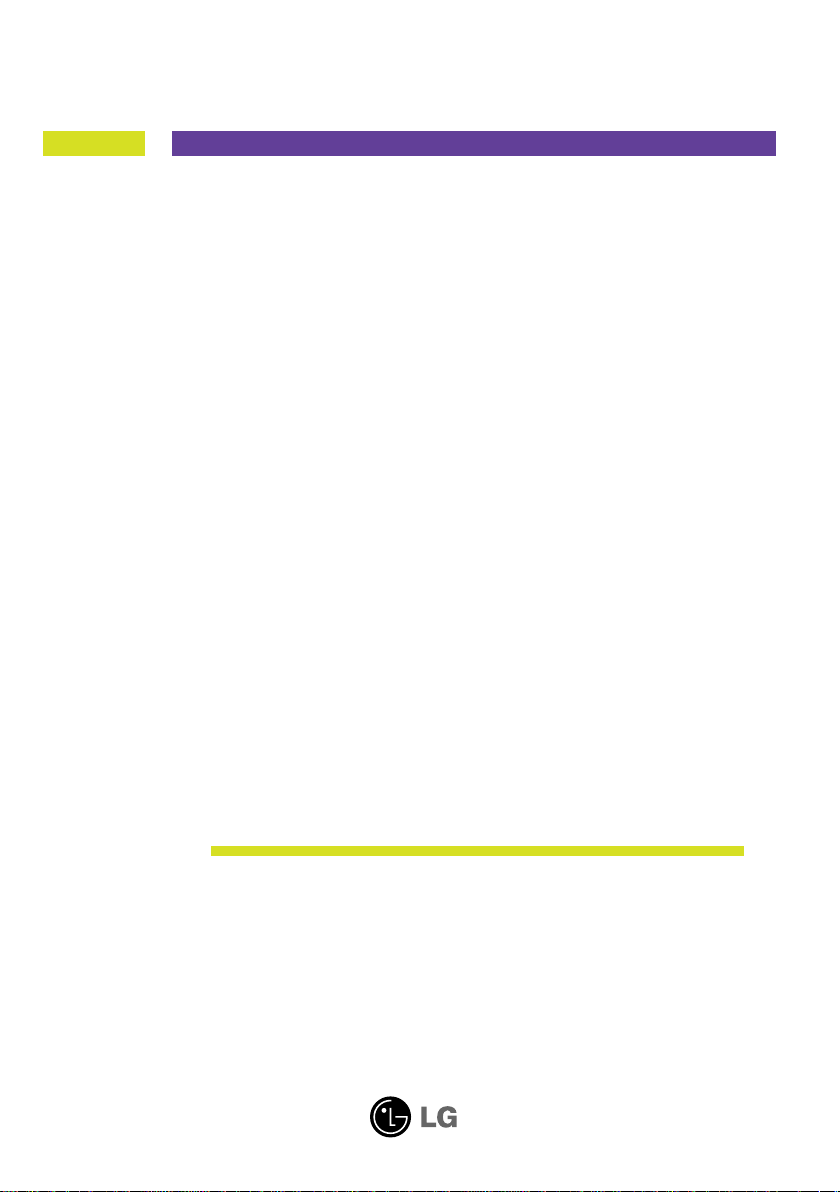
用户指南
L226WT
L226WTX
L226WTQ
L226WTG
L226WTM
使
用本产品之前,请务必先阅读重要预防措施。
请妥善保存用户指南(光盘),以便日后参考。
如
需维修,请将本产品标牌上的信息告知经销商。
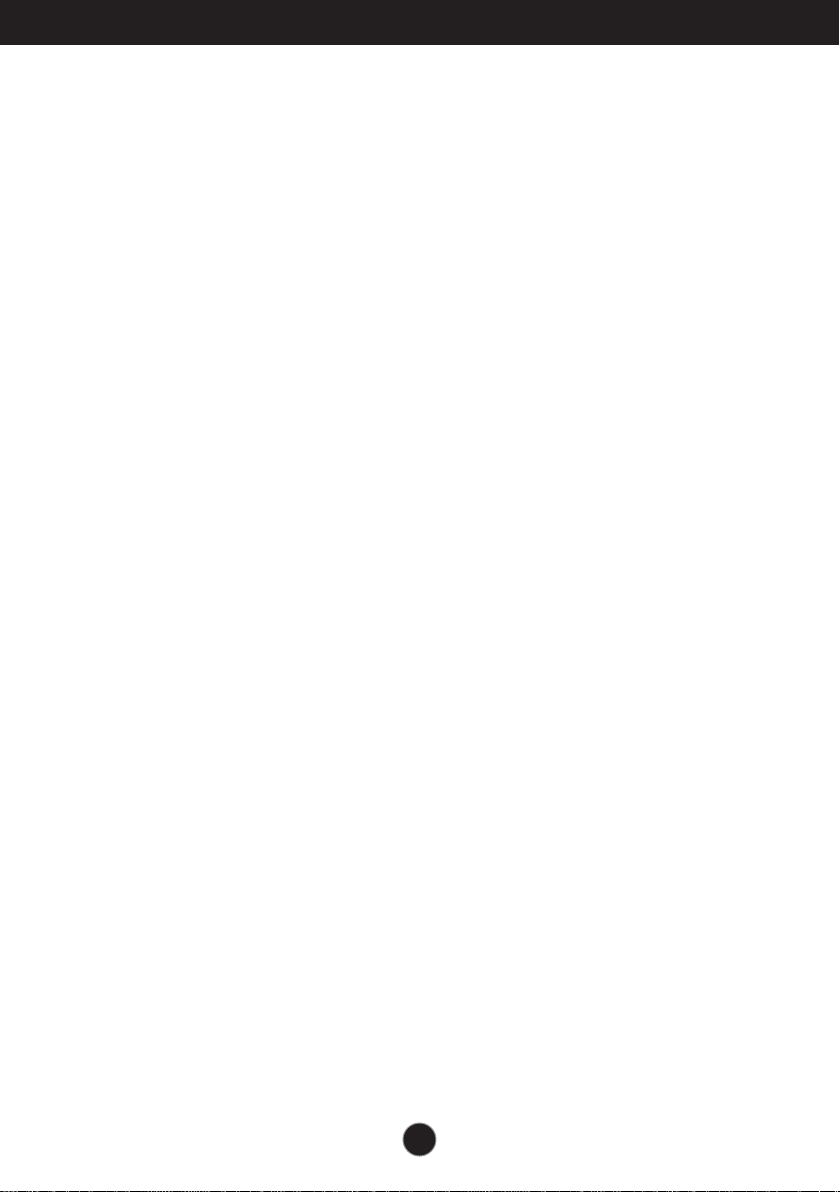
重要预防措施
本设备在设计时已充分考虑了个人的安全因素,但不正确的使用方法会导
致电击与火灾。为确保本机显示器中的所有防护装置能正常运作,在安
装、使用和维修时,请遵守下列基本规定。
安全性
仅使用与本机一起提供的电源线。 如使用非供应商提供的电源线,确保其已通过
相关国家标准的认证。如果电源线有任何损坏,请联系制造商或就近的授权维修
中心进行更换。
电源线被用作主要的断开装置。安装后,确保周围有可用的电源插座。
请使用与本指南上的规格一致或显示器上所列的电源来操作本机。如果不能确定
家中的电源类型,请向经销商咨询。
交流电源插座及延长线过载会产生危险。电源线和插头磨损也是如此。它们都可
能会导致触电或火灾。请专业维修人员进行更换。
请勿擅自拆开显示器。
• 用户不可自行对显示器内的元件进行维修。
• 即使电源关闭,机器内部仍有高压危险。
• 如果显示器无法正常工作,请与经销商取得联系。
为避免人身伤害:
• 除非妥善固定,否则不得将显示器放置于倾斜的支架上。
• 仅使用制造商推荐的底座。
为避免火灾或其它危害:
• 长时间离开时,始终关闭显示器电源。切勿在离开屋子时忘记关闭电源。
• 避免儿童将物件掉入或塞入显示器后盖空隙内。有些内部的零件带高压。
• 请勿使用与本机不配套的附件。
• 遇到雷雨天气或长时间不使用本机时,请将拔掉电源线。
1
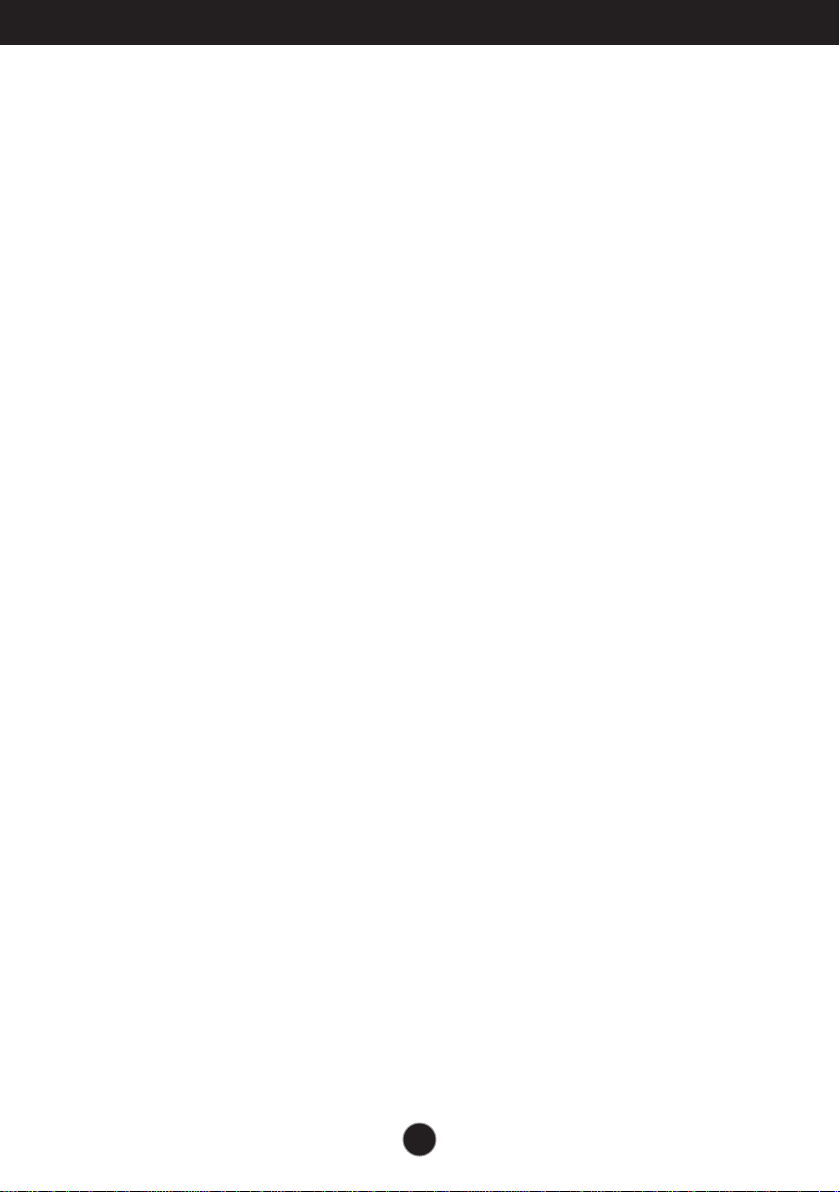
重要预防措施
安装
请勿让任何物体压迫或缠绕电源线,并且不要将显示器放置于电源线容易受损的
地方。
请勿在水源附近使用本机,如接近浴缸,脸盆,厨房水槽,洗衣槽,潮湿的地下
室或游泳池等地方。
显示器的后盖处有通风口,用于排除机器在工作时产生的热量。通风口堵塞会使
热量聚集而发生故障,进而可能导致火灾。因此,切勿:
• 将显示器放置于床,沙发,地毯等物体上从而堵塞通风口。
• 将显示器放置于固定的封闭箱内,除非提供良好的通风。
• 用布或其它材料将通风口遮住。
• 将显示器放置于散热器或发热源之上或附近。
请勿用任何硬物摩擦或敲击动态矩阵液晶面板,以免对其造成永久性的刮伤或毁
坏。
请勿用手指长时间地按下液晶屏,以免造成影像残留。
某些看似瑕疵的点会以红色,绿色或蓝色的斑点出现在屏幕上。然而,这并不会
对显示器的性能产生任何影响。
可能的话,请选择推荐的分辨率以获取最佳的画面质量。如果选用其它分辨率,
屏幕上可能会显示一些缩放或处理过的图像。然而,这只不过是固定分辨率的液
晶面板的特性。
清洁
• 在清洁显示器屏幕之前,请拔出电源插头。
• 使用微潮(非全湿)的布料。请勿直接在显示器屏幕上使用喷雾剂,以免过度
喷洒引起触电。
重新包装
• 请勿丢弃纸箱和包装材料。它们是搬运机器时理想的材料。当需要搬运时,将
显示器按原样重新包装。
废弃处理
• 本产品使用的荧光灯管含少量的水银成分。
• 请勿将本产品与日常垃圾一起处理。
请务必依照当地法规对本产品进行废弃处理。
2
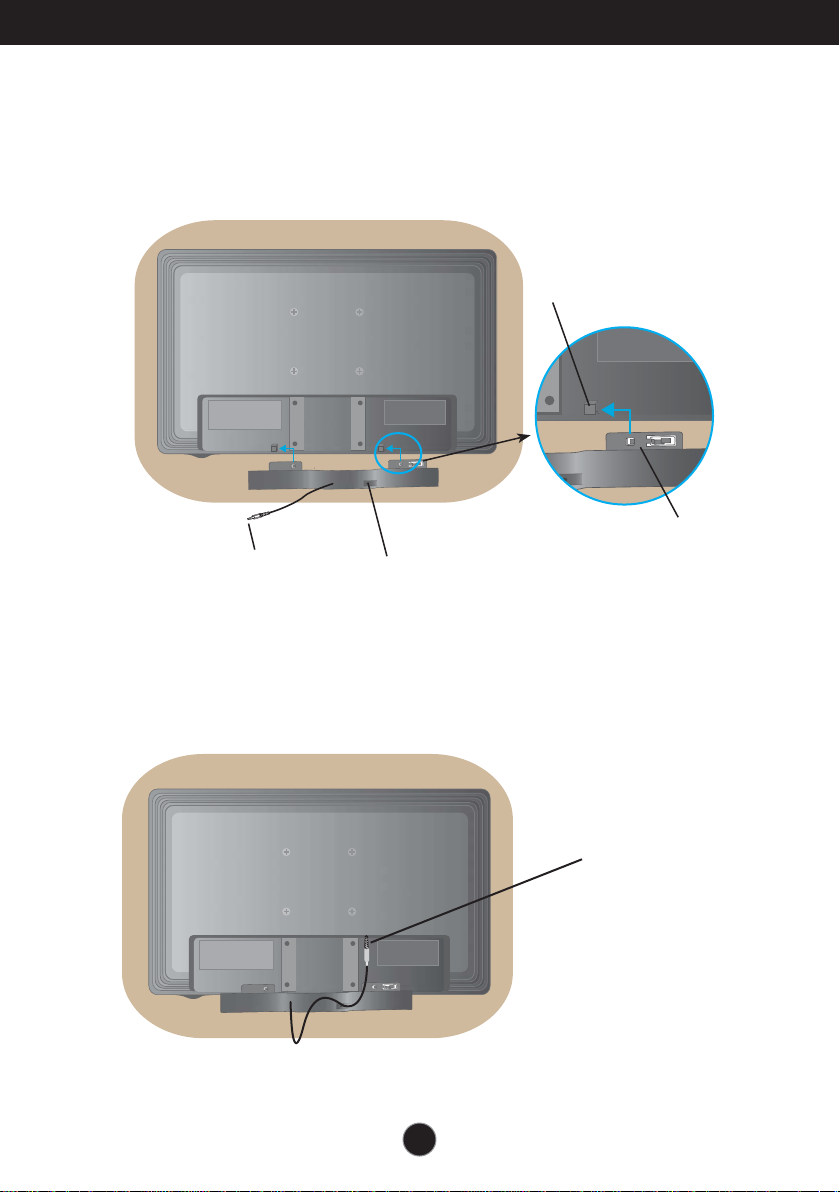
连接扬声器
-
此功能仅适用于有扬声器的型号-L226WTM
连接扬声器
1
. 将显示器正面朝下放置在一块软布上。
2. 将扬声器的挂钩朝显示器背面的插槽方向插入。
DC-In音频线
音频输入
插槽
挂钩
3. 安装好扬声器后,将DC-In音频线与显示器背面相连。
3
DC-OUT
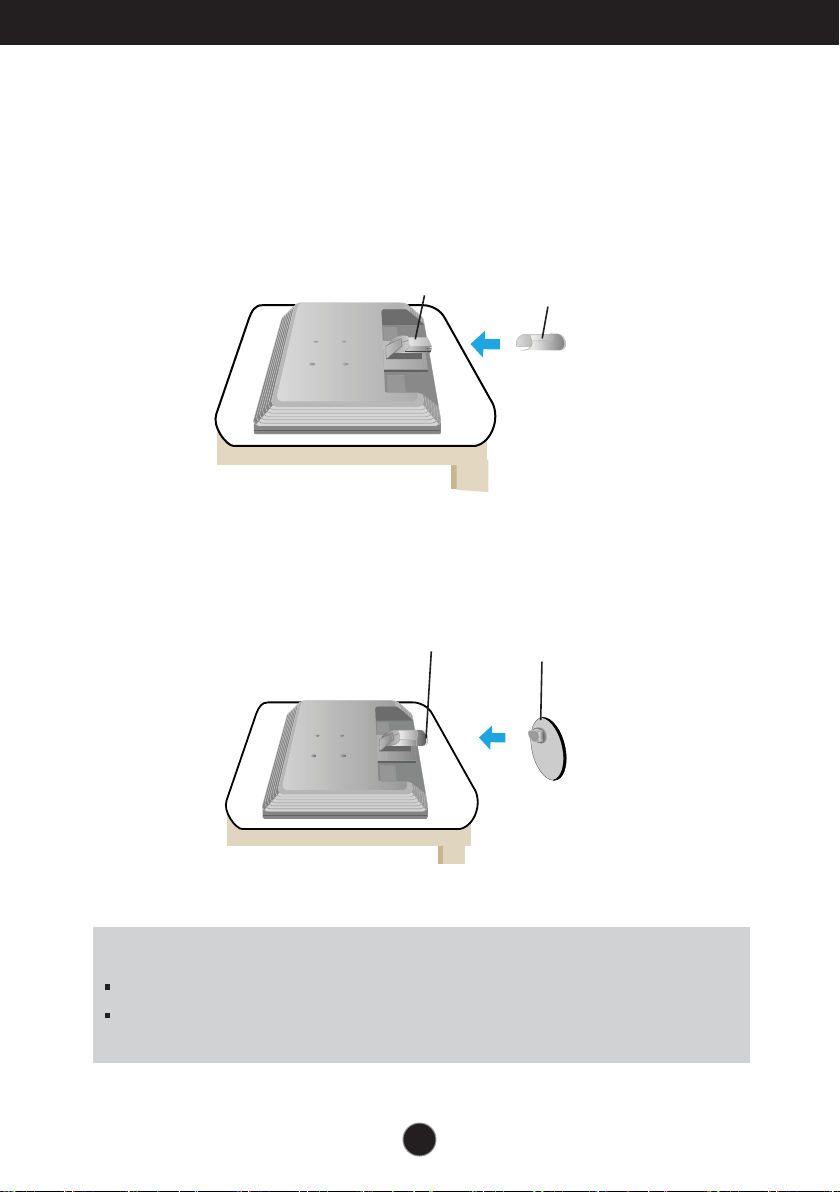
连接显示器
• 在安装显示器时,确保显示器电源,计算机以及其它连接装置都已经断开。
安装底座
1. 将显示器正面朝下放置在一块软布上。
2. 将铰链支架按图示的正确方向装入本产品。将其推入直至听到“喀啦”一声响。
铰链支架
3. 将底座(前面、背面)按正确方向接入支架器。
4. 组装完毕后,将显示器小心拿起并使其面向前方。
支架
支架
底座
注意
此说明描述的是一般机型的连接。具体的显示器形状可能与图示有所出入。
请勿抓住底座并倒握本产品。这样会使本产品摔落并毁坏,或砸到脚。
4
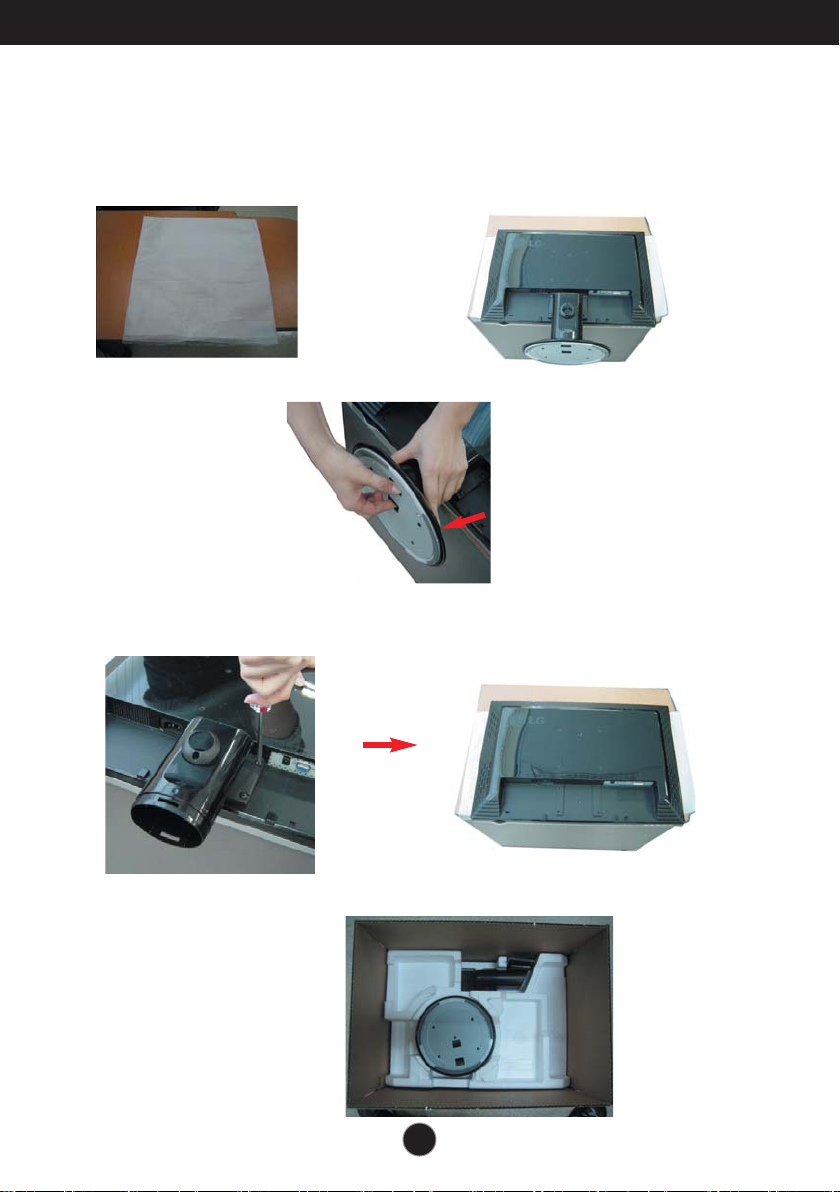
连接显示器
拆卸底座
机型A
1. 将垫子或软布铺在一平整表面上。
2. 将显示器正面朝下放在垫子或软布上。
3. 按下闩锁,将底座从铰链支架取出。
4. 如图所示,用螺丝刀将铰链支架拆下。
注: 请将这4枚螺丝保存于适当的地方,以备日后使用。
5. 将本产品按图示进行包装。
5
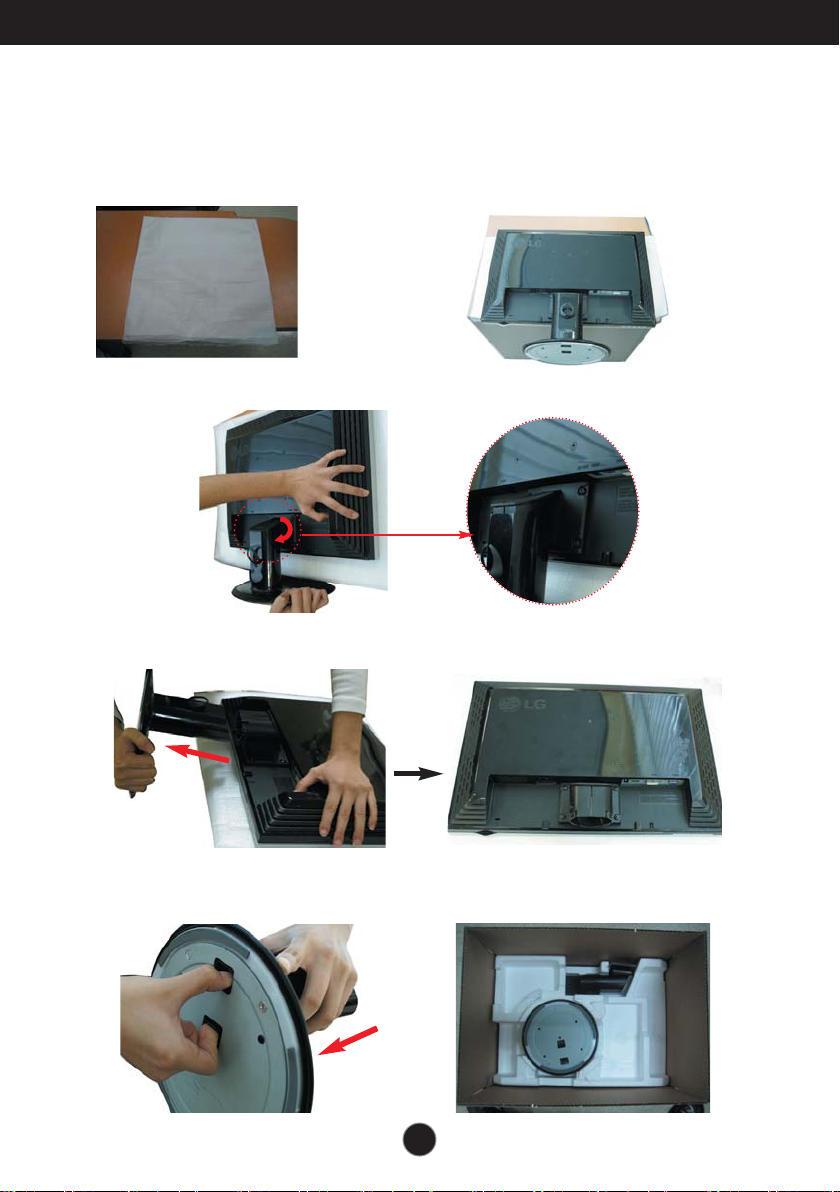
连接显示器
拆卸底座
机型B
1. 将垫子或软布铺在一平整表面上。
3. 如下图所示换下支架并将底座朝箭头方向转动。
4. 取下铰链支架。
2. 将显示器正面朝下放在垫子或软布上。
5. 按下闩锁,将底座从铰链支架取出。
6. 将本产品按图示进行包装。
6
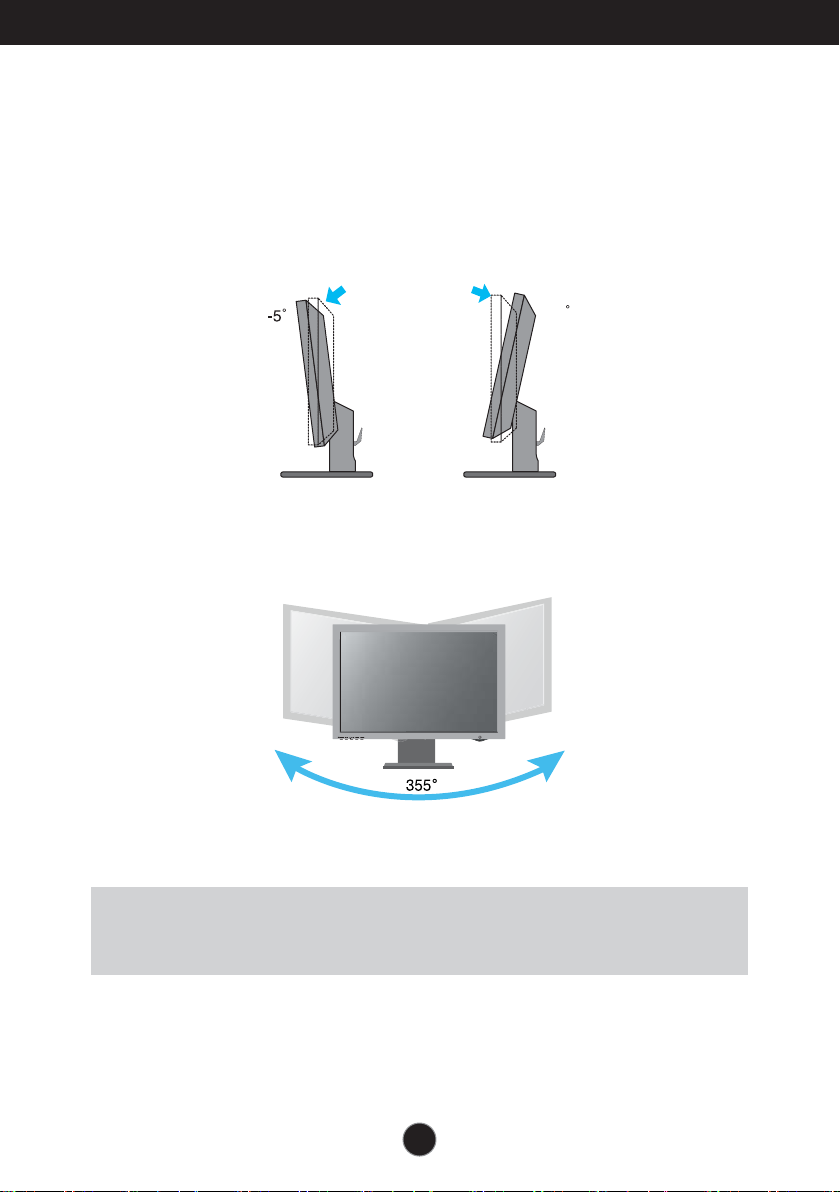
连接显示器
• 在安装显示器时,确保显示器电源,计算机以及其它连接装置都已经断开。
调整显示器的方向
1. 将显示器面板调整至最舒适的位置。
• 倾斜角度: -5˚~20˚
20
• 旋转角度:355˚
人体工程学
为保持人体工程学和舒适的观看位置,建议显示器的前倾角度不应超过5度。
7

连接显示器
计算机的使用
1. 确保关闭计算机和本机。按下面的示意图
A
连接DVI线
B
连接Dsub线(PC)
C
连接Dsub线(Mac)
电源线
墙面插座类型
模拟D-sub信号
PC
PC
PC
数字DVI信号
PC插座类型
数字信号DVI-D(并非所有国家都有这种装置)
1,2
进行接线。
MAC
Mac适配器
如使用苹果机,需有一独立的插头适配器将所提供
连接线上的15针高密度(3列)D-sub VGA连接器转
化为15针2列的连接器。
2. 按下前开关面板上的 键接通电源。当显示器电源接通时,将自动
执行‘图像自动设置功能’。 (仅适用于模拟模式)
画面自动设置进行中
注
什么是‘图像自动设置功能’?此功能为用户提供最佳的显示设定。当用户初次接通显示器时,此功能会自动将
每个输入信号显示调整为最佳设置。如需在使用时调整显示器或手动再次运行此功能,请按下显示器前面板上
的‘AUTO/SET’(自动/设定)键。除此之外,也可以执行屏幕显示(OSD)调整菜单上的‘初始化’选项。但是
请注意,此选项并不会初始化‘语言’项目。
8

使用扬声器
侧面插孔
背面
AUDIO
IN
-
此功能仅适用于有扬声器的型号-L226WTM
头戴式耳机/耳机输入
与PC声卡的*线输出相连。
扬声器输出
PC声卡插孔
*线输出
9

控制面板功能
前控制面板
控制 功能
ZOOMING
在当前显示下,使用'ez Zooming' 键可将显示分辨率降低一阶。
再次按下'ez Zooming'键,恢复为初始显示。
*只需按下ez-zoom一次就可对想要的最佳分辨率进行微调。还
可以放大文字和图像的尺寸,这适用于视力不佳的老年人,不
精通计算机的家庭主妇及儿童。
•
建议分辨率为: 1680 × 1050, 1280 × 1024, 1024 × 768, 800 × 600。
•
设置方式因O/S或显卡而异。这时请咨询计算机或显卡制造商。
MENU(菜单)键
按下此键进入或退出屏幕显示(OSD)。
屏幕显示(OSD)锁定/解锁
OSD锁定
此功能可以锁定当前控制设置,以免不慎更改。按住
MENU(菜单)键几秒钟。此时就会显示"OSD锁定"。
OSD解锁
用户可以随时通过按住MENU(菜单)键几秒钟来解除对
屏幕显示(OSD)的锁定。此时就会显示" OSD解锁"。
10

控制面板功能
控制 功能
- +键
AUTO/SET
(自动/设定)键
画面自动调整进行中
电源键
通过这些按键可选择或调整屏幕显示(OSD)中的功能。
如需更多信息,请参阅17页。
正常
按下此键可激活D-Sub或DVI连接器。当两台计算机同时与
显示器相连时可使用此功能。默认设置为D-Sub。
按下此键在屏幕显示(OSD)中输入选择。
图像自动调整
当调整显示设置时,始终在进入屏幕显示(OSD)之前按
下AUTO/SET(自动/设定)键。这样就可以在当前屏
幕分辨率(显示模式)下将显示图像调整为最佳设置。
最佳的显示模式为22英寸的显示器: 1680 x 1050
按下此键可接通或断开显示器。
电源指示灯
当显示器正常工作时,指示灯为蓝色(接通模式)。
如果显示器为睡眠(省电)模式,指示灯的颜色变为
琥珀色。
11

屏幕显示(OSD)控制调整
屏幕调整
通过屏幕显示(OSD)控制系统可快速轻松地对图像大小,位置及运行参
数进行调整。
下面给出的简单例子可以使你熟悉控制系统的使用。以下部分简要叙述了
使用屏幕显示(OSD)可以进行的调整和选择。
注
• 在进行图像调整之前,请先让显示器稳定工作至少30分钟。
调整屏幕显示(OSD)时,请遵循以下步骤:
按下MENU(菜单)键,出现屏幕显示(OSD)的主菜单。
通过–或+键进入某个控制。当选中所需的图标时,按下AUTO/SET(自动/
设定)键。
通过-/+键将图像调整为所需水平。 通过AUTO/SET(自动/设定)键选择其
它子菜单项目。
按下MENU(菜单)键一次返回主菜单以选择其它功能。 按下MENU(菜
单)键两次退出屏幕显示(OSD)。
12

屏幕显示(OSD)选择和调整
下表列出了所有的屏幕显示(OSD)控制,调整和设置菜单。
主菜单
子菜单 A D 说明
画面
色彩
位置
画面调整
设置
亮度
对比度
亮度色标
sRGB
预置
6500K
9300K
红色
绿色
蓝色
水平
垂直
水平校正
清晰度
锐利度
语言
OSD 水平
位 置 垂直
白平衡
电源指示灯
调整画面的亮度,对比度和
亮度色标。
自定义画面色彩
调整画面位置
改善屏幕的清晰度和稳定性。
自定义用户操作环境下的画
面状态
初始化
FLATRON
F-ENGINE
影 视模式/文本模式
用 户
正 常
注
• 图标顺序因机型(13~17)而异。
选择或自定义所需的图
像设置
: 可调节
A : 模拟输入
D : 数字输入
13

屏幕显示(OSD)选择和调整
上面介绍了通过屏幕显示(OSD)系统选择和调整项目的具体步骤。 下面
列出了菜单上显示的图标,图标名称以及对所有项目的图标描述。
按下MENU(菜单)键,出现屏幕显示(OSD)的主菜单。
菜单名称
画面
亮度
对比度
图标
亮度色标
按键提示
• MENU : 退出
• : 调整(减小/增大)
• SET : 进入
: 选择其它子菜单
注
• 显示器上的OSD(屏幕显示)菜单语言可能会与指南上有所出入。
子菜单
14

屏幕显示(OSD)选择和调整
主菜单 子菜单 描述
画面
画面
亮度
对比度
亮度色标
• MENU : 退出
•
: 减小
: 增大
•
• SET : 选择其它子菜单
色彩
色彩
预置
红色
绿色
蓝色
• MENU : 退出
•
: 减小
: 增大
•
• SET : 选择其它子菜单
亮度
对比度
亮度色标
预置
红色
绿色
蓝色
调整屏幕亮度。
调整屏幕对比度。
设置所需亮度色标: -50/0/50
在显示器上,高亮度色标显示发白图
像,低亮度色标显示高对比度图像。
• sRGB: 设置画面颜色以适应SRGB标
准颜色规格。
• 6500K: 微带红色的白色
• 9300K: 微带蓝色的白色
设置所需的红色水平。
设置所需的绿色水平。
设置所需的蓝色水平。
位置
位置
水平
垂直
• MENU : 退出
•
: 减小
: 增大
•
• SET : 选择其它子菜单
水平
垂直
左右移动图像。
上下移动图像。
15

屏幕显示(OSD)选择和调整
主菜单 子菜单 描述
画面调整
画面调整
水平校正
清晰度
銳利度
•
MENU : 退出
•
•
•
: 减小
: 增大
SET : 选择其它子菜单
设置
设置
语言 中国语
OSD位置
水平
垂直
模拟信号
1280*1024 60HZ
设置
白平衡 否
开关指示灯 开
初始化 否
模拟信号
1280*1024 60HZ
• MENU : 退出
•
: 调整
: 调整
•
• SET : 选择其它子菜单
水平校正
清晰度
锐利度
语言
OSD位置
白平衡
电源指示灯
减少画面上出现的任何可见垂直条纹。
也可改变屏幕的水平尺寸。
调整显示的焦距。
此项目可以清除任何水平噪音并使文字
影像更加清晰。
调节画面的清晰度。
选择显示控制名称的语言。
调整屏幕上的OSD窗口位置。
如果显卡的输出与所需规格不同,那么
色彩水平会因为视频信号的失真而降
低。 使用此功能可调整信号水平以适
应显卡的标准输出水平,从而提供最佳
的图像。 当屏幕出现黑白色时,激活
此功能。
使用此功能可将显示器前端的电源指示
灯设为开或关。
当设为关时,指示灯熄灭。
当设为开时,电源指示灯自动亮起。
初始化
恢复除"语言"以外的所有默认出厂设置。
按下 键可立即重设。
如果这样不能改善屏幕图像的效果,请恢复为默认的出厂设置。
必要的话,再次使用白平衡功能。 只有当输入信号为模拟信号时,此功能才可用。
16

屏幕显示(OSD)选择和调整
按下显示器的
菜单名称
图标
子菜单名称
FLATRON F-ENGINE
键可显示OSD屏幕。
正常
应用后的屏幕
在执行F-ENGINE时,屏幕上会显示两种色调(如
图所示)。 此时应用后的屏幕将显示在左边,而未
应用的屏幕则显示在右边。 按下SET(设定)键就
可使用调整后的屏幕了。
主菜单 子菜单 描述
使用此功能可轻易地选择适合操作环境(环境照
明,图像类型等)的最佳图像状况。
影视模式
文本模式
:
适用于录像或电影模式下获得生动的画面。
: 适用于文本图像(文字处理等)。
用户
可手动调节亮度,ACE或RCM。
这样即使在不同环境下,都可以保存或恢复调整过
的值。
...
(亮度)调节屏幕亮度。
...
ACE
(自适应清晰度增强器) 选择清晰度模式。
...
RCM(真彩处理): 选择色彩模式。
未应用
绿色强化
肤色色调
色彩强化
影视模式
用户
按下SET(设定)键调节用户子菜单
功能。
用户
亮度
ACE
RCM
存储 否
影视模式
文本模式
用户
未应用的屏幕
影视模式
正常
正常
按下SET(设定)键选择 存储 子菜单,并使用
按键保存是值。
此时为正常操作环境。
17

简单问题处理指南
维修前请检查下列事项。
无图像
No image appears
T 显示器的电源线是否接
上?
T 电源指示灯亮了吗?
T 电源是否接通,指示灯
为蓝色还是绿色?
T 电源指示灯为琥珀色吗?
T 屏幕上是否显示"OUT
OF RANGE"信息?
T 屏幕上是否显示"CHECK
SIGNAL CABLE"信息?
•
检查电源线是否正确地与插座相连。
•
按下电源开关键。
•
调节亮度和对比度。
•
如果显示器处于省电模式,请移动鼠标或按下键
盘上的任意键激活屏幕。
• 尝试开启PC。
•
当显卡发出的信号超出显示器的水平或垂直频率
时,此信息出现。 请参阅本指南中的规格一章并
重设显示器。
•
当PC与显示器之间的信号线未连接时,此信息出
现。 检查信号线并重新尝试。
屏幕上是否显示"OSD锁定"信息?
T
在按下MENU(菜单)
键时,是否显示“OSD
锁定”?
• 这样是为了保护当前的控制设置,以免被不慎
更改。 用户可以随时通过按住MENU(菜单)
键几秒钟来解除对屏幕显示(OSD)的锁定:此时
就会显示“OSD解锁”。
18

简单问题处理指南
显示图像异常
T 显示位置异常。
T 屏幕出现垂直条纹。
T 图像伴随有水平杂音或
文字不能清晰显示。
•
按下AUTO/SET(自动/设定)键将显示图像自
动调整为最佳设置。如果效果还不理想,请通过
屏幕显示(OSD)中的H position(水平位置)和V
position(垂直位置)图标来调整图像位置。
•
按下AUTO/SET(自动/设定)键将显示图像自动
调整为最佳设置。如果效果还不理想,请通过屏
幕显示(OSD)中的水平校正图标来减少垂直条纹。
•
按下AUTO/SET(自动/设定)键将显示图像自动
调整为最佳设置。如果效果还不理想,请通过屏
幕显示(OSD)中的清晰度图标来减少水平条纹。
•
检查Control Panel --> Display --> Settings并将显
示器调整为推荐分辨率或将显示图像调整为最佳
设置。 将色彩设置为高于24 bits(真彩)。
注意
• 检查Control Panel --> Display --> Settings并确认频率或分辨率是否改变。
如果是的话请将显卡重新调整为推荐分辨率。
• 设置方法因计算机和操作系统而异,显卡可能不支持上述分辨率。 这时请咨
询计算机或显卡制造商。
19

简单问题处理指南
显示图像异常
T 屏幕色彩为单色或异常。
T 屏幕闪烁。
•
检查信号线是否连接正常,必要的话用螺丝刀将
其拧紧。
•
确保显卡正确地插入插槽。
•
通过Control Panel - Settings将色彩设置为高于24
bits(真彩)。
•
检查屏幕是否被设为交错模式,如果是,请将其
改为推荐分辨率。
•
确保电源电压足够高,通常须高于AC100-240V
50/60Hz。
是否安装了显示器驱动程序?
T
是否安装了显示器驱动程
序?
T
屏幕上是否显
示"Unrecognized monitor,
Plug & Play (VESA DDC)
monitor found"信息?
•
确保使用显示器附带的显示驱动器CD(或磁盘)
来安装显示驱动器。 或者,也可以登陆以下网址
下载: http://www.lge.com.cn。
•
检查显卡是否支持即插即用功能。
20

规格
L226WT/L226WTX/L226WTQ/L226WTG
显示器
同步信号输入
视频信号输入
分辨率
即插即用
功耗
尺寸&重量
22 英寸 (55.868厘米) 平面有源矩阵TFT液晶面板。
防眩涂层 (L226WT/L226WTX/L226WTQ), 无防眩涂层 (L226WTG)
22英寸可视面积
0.282*0.282毫米点距
行频 模拟:30 - 83 kHz(自动)
数字:30 - 83kHz(自动)
场频 56 - 75Hz(自动)
输入模式 独立TTL,正/负
SOG(同步绿色)
数字
信号输入 15孔D-Sub连接器
DVI – D连接器(数字)
输入模式 RGB模拟(0.7 Vp-p/ 75 Ω),数字
最大值 模拟: VESA 1680 x 1050 @ 60 Hz
数字: VESA
推荐选用 VESA
DDC 2B
开启模式
睡眠模式 ≤ 1 W
关闭模式 ≤ 1 W
含底座 不含底座
宽 50.17 厘米 / 19.75 英寸 50.17 厘米 / 19.75 英寸
高 42.19 厘米 / 16.61 英寸 33.74 厘米 / 13.28 英寸
深 23.39 厘米 / 9.21 英寸 5.95 厘米 / 2.34 英寸
1680 x 1050 @ 60 Hz
:45W(Typ.)
1680 x 1050 @ 60 Hz
净重 5.65 kg (12.56 磅)
倾斜范围
电源输入
环境条件
底座
信号线
电源线
注
此信息如有更改恕不另行通知。
倾斜 -5˚~20˚
AC 100-240V~ 50/60Hz 1.0A
操作环境
温度 10˚C至35˚C
湿度 10%至80%无凝露
储存条件
温度 -20˚C至60˚C
湿度
一体型( ),分离型(O)
一体型( ),分离型(O)
墙面插座类型或PC插座类型
5%至90% 无凝露
21

规格
L226WTM
显示器
同步信号输入
视频信号输入
分辨率
即插即用
功耗
(不含扬声器)
尺寸&重量
倾斜范围
电源输入
环境条件
底座
信号线
电源线
音频
注
此信息如有更改恕不另行通知。
22 英寸 (55.868厘米) 平面有源矩阵TFT液晶面板。
防眩涂层
22英寸可视面积
0.282*0.282毫米点距
行频 模拟:30 - 83 kHz(自动)
数字:30 - 83kHz(自动)
场频 56 - 75Hz(自动)
输入模式 独立TTL,正/负
SOG(同步绿色)数字
信号输入 15孔D-Sub连接器
DVI – D连接器(数字)
输入模式 RGB模拟(0.7 Vp-p/ 75 Ω),数字
最大值 模拟: VESA 1680 x 1050 @ 60 Hz
数字: VESA
推荐选用 VESA
DDC 2B
开启模式
睡眠模式
关闭模式
含底座 不含底座
宽 50.17 厘米 / 19.75 英寸 50.17 厘米 / 19.75 英寸
高 42.19 厘米 / 16.61 英寸 37.14 厘米 / 14.62 英寸
深 23.39 厘米 / 9.21 英寸 5.95 厘米 / 2.34 英寸
净重 5.85 kg (13 磅)
倾斜 -5˚~20˚
AC 100-240V~ 50/60Hz 1.0A
操作环境
温度 10˚C至35˚C
湿度 10%至80% 无凝露
储存条件
温度 -20˚C至60˚C
湿度
一体型( ),分离型(O)
一体型( ),分离型(O)
墙面插座类型或PC插座类型
RMS音频输出 1W + 1W(左+右)
输入灵敏度 0.7Vrms
扬声器阻抗 16Ω
1680 x 1050 @ 60 Hz
1680 x 1050 @ 60 Hz
: 45W(Typ.)
≤
1 W
≤
1 W
5%至90% 无凝露
22

规格
预设模式(分辨率)
1
2
3
4
5
6
7
8
9
10
11
*12
指示灯
模式
开启模式
睡眠模式
关闭模式
显示模式(分辨率)
720 × 400
640 × 480
640 × 480
800 × 600
800 × 600
1024 × 768
1024 × 768
1152 × 864
1280 × 1024
1280 × 1024
1680 × 1050
1680 × 1050
LED Color
指示灯颜色
蓝色
琥珀色
关闭
水平频率 (kHz)
31.468
31.469
37.500
37.879
46.875
48.363
60.123
67.500
63.981
79.976
64.674
65.290
垂直频率 (Hz)
70
60
75
60
75
60
75
75
60
75
60
60
* 推荐模式
23

安装壁挂支架
此显示器符合壁挂支架及类似设备的规格。
1. 将显示器正面朝下放置在一块软布上。
2. 如图所示,用螺丝刀将铰链支架分离。
3.
安装壁挂支架。
壁挂支架(须另购)
此为底座类型或壁挂类型,可连接壁挂支架。
如需详情,请参阅购买壁挂支架时所提供的安装指南。
用来连接定位电线的
Kensington安全插槽可在大多数
计算机用品店买到。
24

Digitally yours
